win10怎么装显卡驱动 WIN10如何重装显卡驱动
更新时间:2024-09-17 12:41:13作者:xiaoliu
在使用Windows 10系统的过程中,显卡驱动是非常重要的一个组成部分,当我们遇到显卡驱动出现问题时,可能会导致显示效果不佳甚至无法正常使用电脑。如何正确安装和重装Win10的显卡驱动呢?下面将为大家详细介绍Win10如何装显卡驱动及如何重装显卡驱动的方法。愿本文能帮助您解决显卡驱动问题,让您的电脑运行更加顺畅。
具体步骤:
1.卸载显卡驱动
在桌面的空白处点击鼠标右键,然后点击菜单“显示设置”。在弹出的设置界面点击“高级显示设置”。
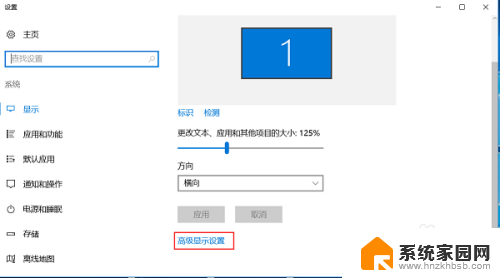
2.在弹出的新界面里找到“显示适配器属性”,并点击这个菜单(将滚动条滑到最下面就能看到“显示适配器属性”)。
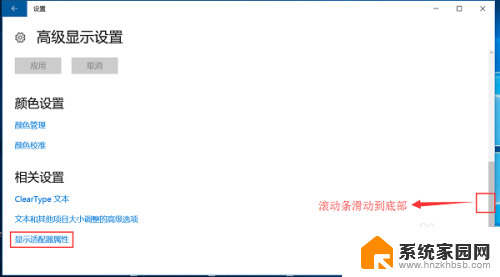
3.接着在弹出的新窗口上面点击“属性—驱动程序—卸载”,如下图所示。
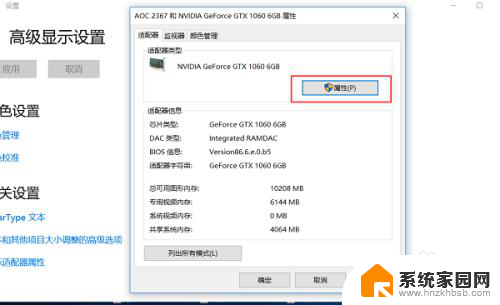
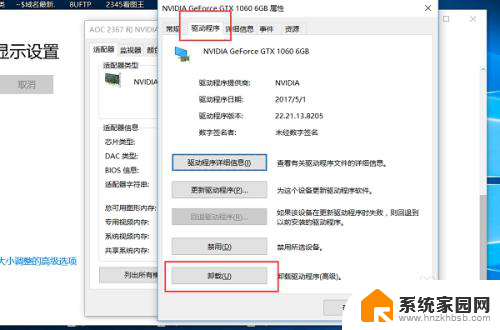
4.接着会弹出一个对话窗,将“删除此设备的驱动程序软件”勾选上。然后点击确认,卸载完成之后重启电脑即可。
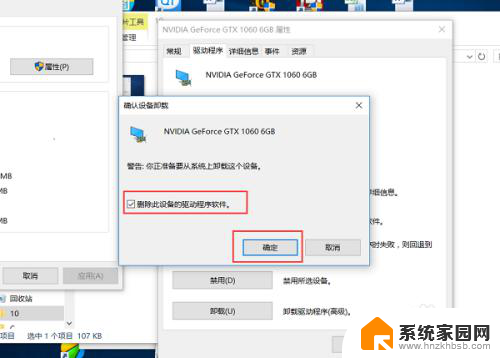
5.安装显卡驱动
打开鲁大师,并且点击“驱动检测”,软件会自动搜索电脑未安装的驱动。
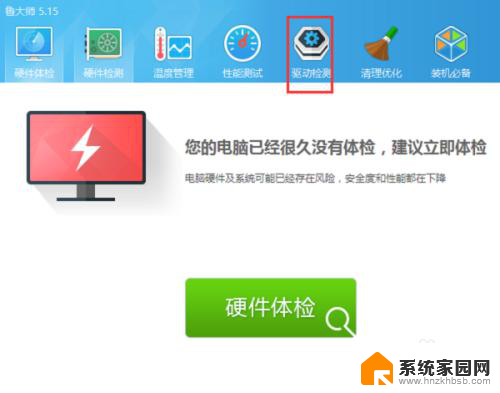
6.在弹出的驱动列表里面,找到显卡驱动,点击安装即可,软件会自动给电脑下载安装好显卡驱动。
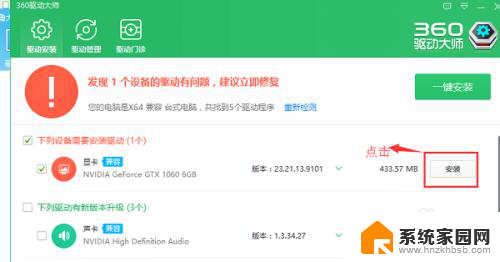
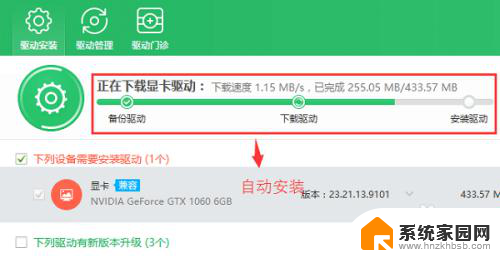
以上就是win10怎么装显卡驱动的全部内容,有需要的用户就可以根据小编的步骤进行操作了,希望能够对大家有所帮助。
win10怎么装显卡驱动 WIN10如何重装显卡驱动相关教程
- win10一安装显卡驱动就蓝屏 显卡驱动安装Windows10蓝屏怎么处理
- win10自带的显卡驱动好吗 Win10如何安装最新显卡驱动
- 新显卡驱动怎么装 如何正确安装电脑显卡驱动
- 如何给显卡安装驱动 电脑显卡驱动安装步骤详解
- 如何重装显卡驱动win7 如何卸载计算机的显卡驱动并正确重装
- 显卡一打驱动就花屏 Win10显卡驱动安装后出现花屏
- 显卡驱动在哪里安装 显卡驱动安装步骤
- 新装win10网卡驱动 win10无线网卡驱动安装失败怎么办
- win10显卡安装程序失败 Win10显卡驱动无法安装解决方案
- 电脑声卡驱动安装教程 win10声卡驱动怎么安装
- 电脑怎么安装打印机的驱动 打印机驱动安装教程
- 把windows7装进u盘 如何在U盘中安装Windows 7系统
- 清华同方怎么重装系统win7 清华同方笔记本安装win7系统教程
- win10能覆盖安装吗 如何覆盖安装win10不影响使用
- 虚拟机怎么u盘启动 虚拟机如何使用自制U盘启动盘进入WIN PE
- 需要安装驱动的外置声卡 外置声卡驱动安装失败怎么办
系统安装教程推荐
- 1 电脑怎么安装打印机的驱动 打印机驱动安装教程
- 2 win10安装录音机 Win10内置录音机怎么使用
- 3 运行内存可以做u盘吗 内存卡能否做启动盘
- 4 win10安装怎么安装telnet win10系统telnet客户端使用指南
- 5 电脑怎么下载腾讯游戏 电脑腾讯游戏平台安装教程
- 6 word怎么卸载重装 office卸载不干净重装失败怎么办
- 7 电脑怎么删除未安装的安装包 电脑安装包删除方法
- 8 win10怎么安装net framework 3.5 win10系统安装.NET Framework 3.5详细步骤
- 9 360如何重装win10系统 如何使用360重装Win10系统
- 10 电脑无可用音频设备 电脑显示未安装音频设备怎么办